Pengertian
Wi-Fi adalah merupakan sebuah teknologi yang memanfaatkan peralatan elektronik untuk bertukar data secara nirkabel (menggunakan gelombang radio) melalui sebuah jaringan komputer, termasuk koneksi Internet berkecepatan tinggWi-Fi Alliance mendefinisikan Wi-Fi sebagai "produk jaringan wilayah lokal nirkabel (WLAN) apapun yang didasarkan pada standar Institute of Electrical and Electronics Engineers (IEEE) 802.11". Meski begitu, karena kebanyakan WLAN zaman sekarang didasarkan pada standar tersebut, istilah "Wi-Fi" dipakai dalam bahasa Inggris umum sebagai sinonim "WLAN".
Latar Belakang
Mengkonfigurasi router MikroTik agar dapat akses internet dari jarak jauh.
Tujuan
Untuk memperluas jarak koneksi internet
Mengetahui konsep jaringan dengan menembak secara nirkabel (wireless)
Alat dan Bahan
Koneksi internet
1 Router Board MikroTik
Kabel UTP
Tahap Pelaksanaan
Kemudian masuk dulu ke winboxNeighbour klik kotak => lakukan koneksi melalui MAC Address => Connect. Dengan Username : admin password : kosong.
Selanjutnya akan keluar tampilan utama winbox seperti dibawah
Selanjutnya kita setting IP Address sama dengan komputer client dengan klik =>IP=>Address
Lalu setting seperti dibawah ini
Kemudian kita enable kan dulu wirelles nya dengan cara : pilih wireless =>klik wlan 1 =>klik tanda centang
Lalu kita masukkan security profile , dengan cara klik security profile => Buat nama profilnya "misalnya profile1" =>centang semua => masukkan password yang ingin kita tembak. kalau tidak ada password nya kita pilih none pada mode => apply => Ok.

Selanjutnya kita atur nama SSID nya yang akan kita tembak dengan cara => pilih wireless =>double klik => pilih wireless => Security Profil => pilih profil1 yang kita buat tadi
Jika sudah kita atur maka tampilan nya sebagai berikut => apply => OK.
Lalu kita buat DHCP Client dengan cara => IP=> DHCP Client =>
Tunggu sampai "BOUND". itu tanda nya server telah memberi ip untuk kita bisa mengkoneksikan ke internet.
Lalu masuk menu IP =>DNS
Selanjutnya kita masuk ke DNS dengan cara =>IP== pilih DNS =>server diisi 8.8.8.8 =>centang juga Allow Remote Requests ==>Apply => OK.
Kemudian selanjutnya kita setting firewall sebagai berikut klik IP => Firewall => klik NAT==> pilih tanda + => general pilih srcnat

Setelah itu klik action=> pilih masqurade =>Apply => OK.
Konfigurasi telah selesai kita coba ngeping di terminal winbox seperti di bawah
Jika sudah buka web browser kita ketikan google.com dan berhasil selamat mencoba
Sekian dari saya kurang lebihnya mohon maaf, semoga bermanfaat. ^_^
Hasil dan Kesimpulan
Kita jadi dapat koneksi dari jarak yang jauh dan belajar konsep nirkabel (wireless)
Referensi
https://id.wikipedia.org/wiki/Wi-Fi










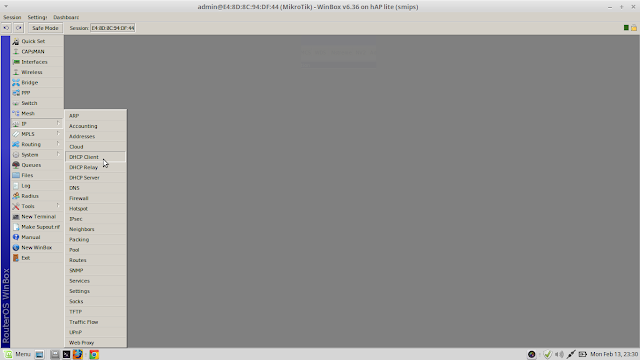








EmoticonEmoticon